
Pentru a menține funcționarea corectă a computerului și a tuturor componentelor sale, trebuie să urmați cel puțin relevanța software-ului instalat pe acesta. În plus, cele mai importante componente ale complexului software și hardware cu care pot apărea probleme sunt driverele dispozitivelor.
Independent, sistemul nu poate decide și nu știe cum să utilizeze acest lucru sau echipamentul respectiv. Acesta primește informații despre acest lucru din software special care preia obligațiile intermediarului între sistemul de operare, dispozitivele încorporate și periferie. Astfel de programe MINI sunt numite drivere.
În versiunile anterioare ale sistemului de operare de la Microsoft, utilizatorii au trebuit adesea să găsească și să instaleze în mod independent acest tip de sistem de control. În consecință, procesul de actualizare a unor astfel de conducători se situează, de asemenea, pe umerii utilizatorilor. Dar începând cu Windows 7, totul sa schimbat dramatic: acum sistemul poate căuta independent și instalează software-ul necesar pentru funcționarea corectă a echipamentului. În "duzina" acest proces este la fel de simplu cât mai simplu și, uneori, chiar afectat pentru utilizator.
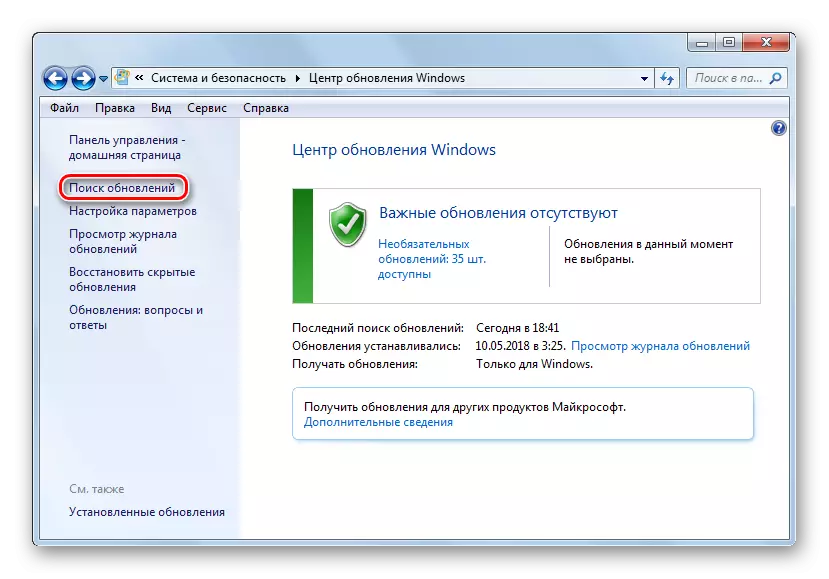
Cu toate acestea, anumite componente ale calculatorului necesită actualizări regulate ale driverului pentru a elimina erorile în activitatea lor și pentru a respecta cerințele moderne pentru software. Windows 10 în cea mai mare parte se confruntă cu el singur, dar uneori este necesar să instalați manual actualizări.
Cum se actualizează driverele pe Windows 10
Rețineți imediat că trebuie să actualizați driverele, dacă nu există niciun motiv explicit, nu merită categoric. Când echipamentul funcționează perfect, nu puteți observa orice îmbunătățire a lucrării sale după actualizare. În plus, efectul opus este posibil.
Singura excepție este driverul pentru sistemul grafic al computerului. Pentru a asigura performanța optimă a plăcii grafice, acesta ar trebui să fie actualizat în mod regulat software-ul său de control. În special, astfel, jucătorii obțin în mod constant optimizarea graficelor PC sub jocuri moderne.
În plus, iubitorii de jocuri au la dispoziție utilități speciale cu un set larg de setări, cum ar fi experiența Geforce de la Nvidia și Software-ul Radeon de la AMD.
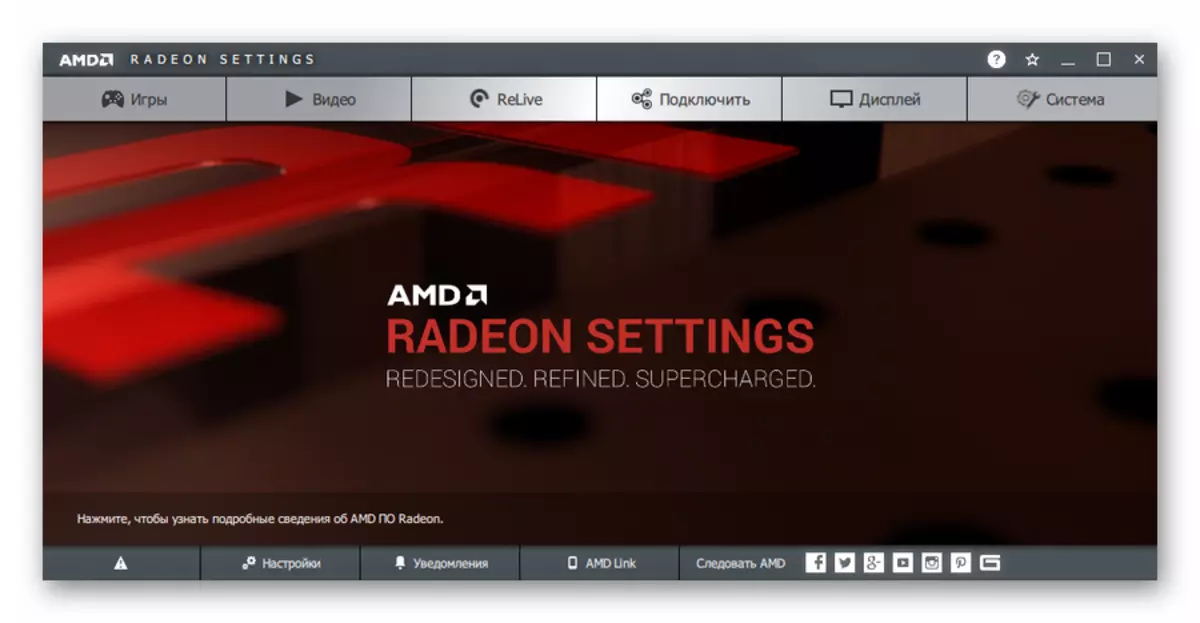
La sfârșitul operațiunii, probabil că va trebui să reporniți computerul, pe care îl veți fi, de asemenea, notificat. Ei bine, puteți vizualiza lista de drivere instalate în categoria "Actualizări a driverului" din Jurnalul de actualizare a sistemului.
Aceasta este cea mai simplă metodă pe care în două cuvinte poate fi descrisă ca fiind "a făcut clic și uitat". Nu este necesar un software suplimentar, dar este nevoie doar de un instrument de sistem încorporat.
Metoda 2: Manager de dispozitive
Dacă aveți nevoie să actualizați driverul pentru un anumit dispozitiv de pe PC, puteți utiliza unul dintre instrumentele esențiale Windows 10. Acesta este modul în care ați putea înțelege, mergeți despre sistemul "Device Manager", care oferă informații detaliate despre fiecare Componentă hardware computer separat.
Printre altele, instrumentul vă permite să modificați configurația dispozitivelor pentru care este disponibilă o astfel de opțiune: activați, dezactivați și modificați parametrii acestora. Dar cel mai interesant pentru noi este capacitatea de a gestiona șoferii de dispozitive. Există o funcționalitate necesară pentru actualizarea software-ului de control sau pentru a reveni la versiunea anterioară.
- Pentru a porni instrumentul de mai sus, faceți clic pe pictograma "Start" cu butonul din dreapta al mouse-ului sau apăsați "WIN + X", iar apoi în meniul contextual care se deschide, selectați Device Manager.
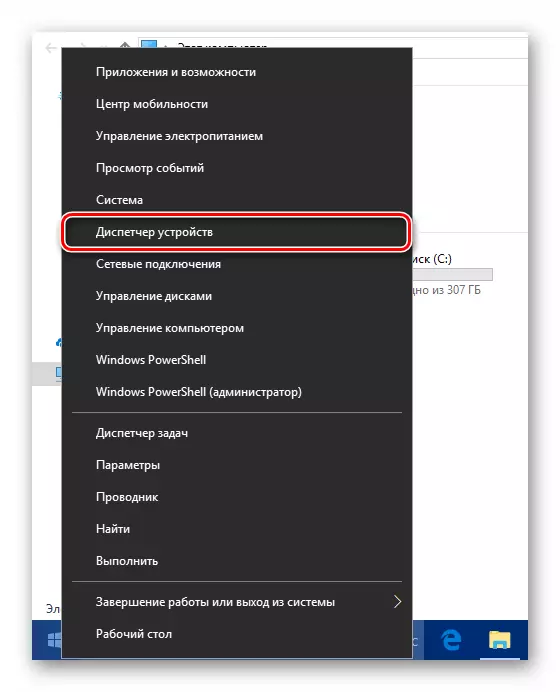
- În lista componentelor hardware ale computerului, găsiți dispozitivul dorit și faceți clic dreapta pe el. După aceea, faceți clic pe "Refresh Driver" din meniul pop-up.
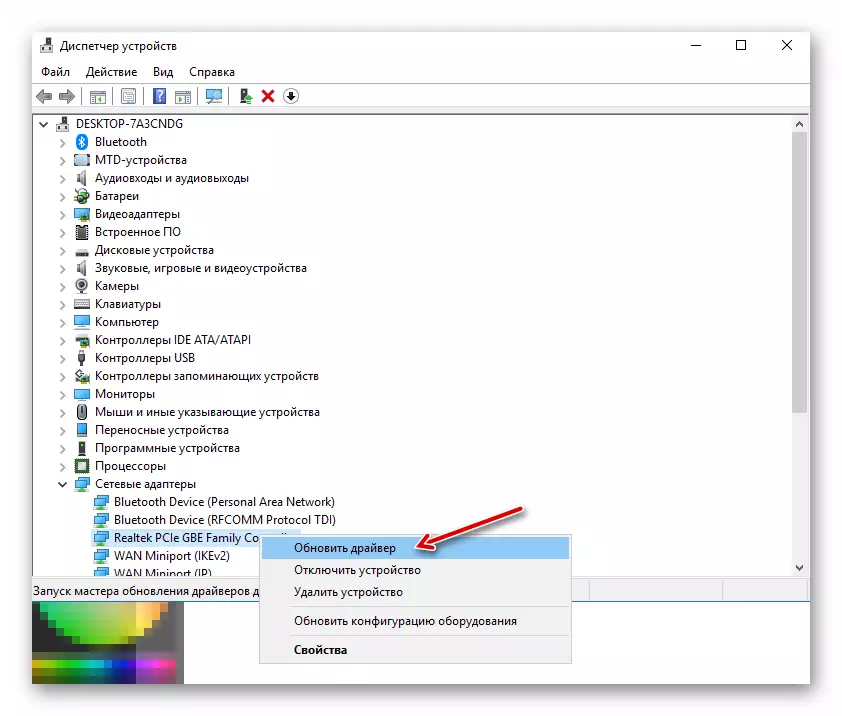
- Veți fi oferit două modalități de a instala Update: de la un computer sau direct de pe Internet. Căutarea automată a driverelor din rețea - de regulă, nu cea mai eficientă metodă, dar uneori încă funcționează.
Alternativ, puteți selecta driverul din lista deja instalată pe computer. Este posibil ca software-ul dorit să fie deja disponibil în memoria dispozitivului dvs. Deci, faceți clic pe "Rulați căutarea driverului pe acest computer."
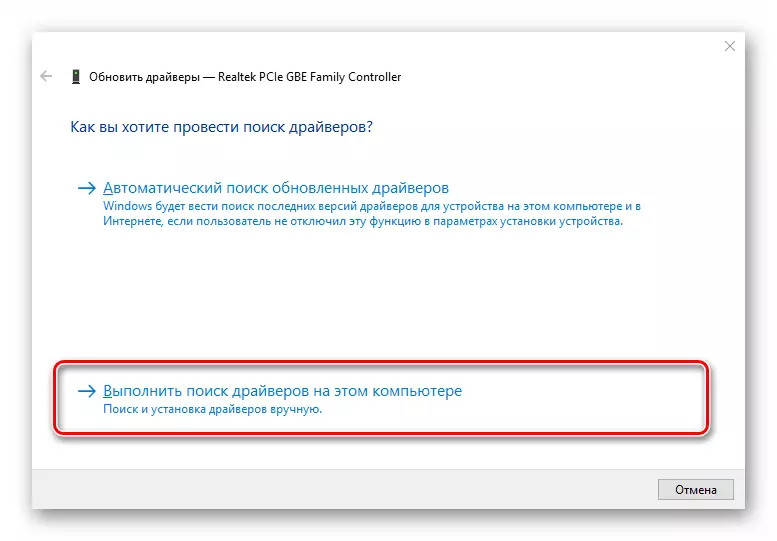
Apoi mergeți la lista de software disponibil pentru dispozitivul ales.
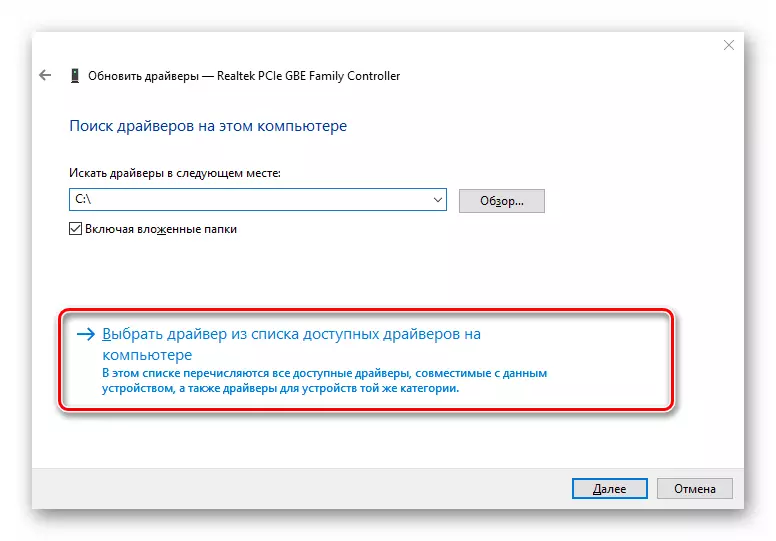
- În fereastra care se deschide, va fi prezentată lista driverelor existente pe computer, dacă acestea sunt încă acolo. Asigurați-vă că elementul "Doar Dispozitive compatibile" a fost marcat. Apoi selectați unul dintre elementele din listă și faceți clic pe butonul "Următorul".
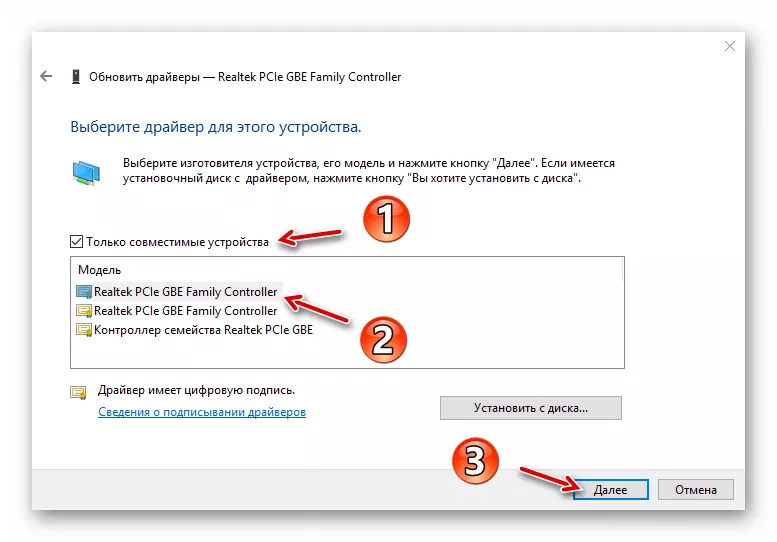
Ca rezultat, conducătorul specificat va fi instalat. Este posibil dacă există o problemă cu dispozitivul, acesta va dispărea imediat și poate pentru aceasta trebuie să reporniți PC-ul. De asemenea, în caz de eșec, puteți încerca să instalați un alt driver din lista disponibilă și să eliminați astfel problema.
Metoda 3: Site-ul producătorului
Dacă metodele descrise mai sus nu au adus rezultatul dorit, o soluție complet rezonabilă va încărca componenta sau computerul direct de pe site-ul producătorului ca întreg. Mai ales relevant Această metodă este pentru dispozitive caduce sau rare de anumite specifice, cum ar fi imprimantele, MFP-urile, scanerele și alte echipamente foarte specializate.
Deci, puteți să aruncați o privire la informațiile despre dispozitiv și versiunea driverului său din Managerul dispozitivului și apoi găsiți software-ul corespunzător pe site-ul producătorului.
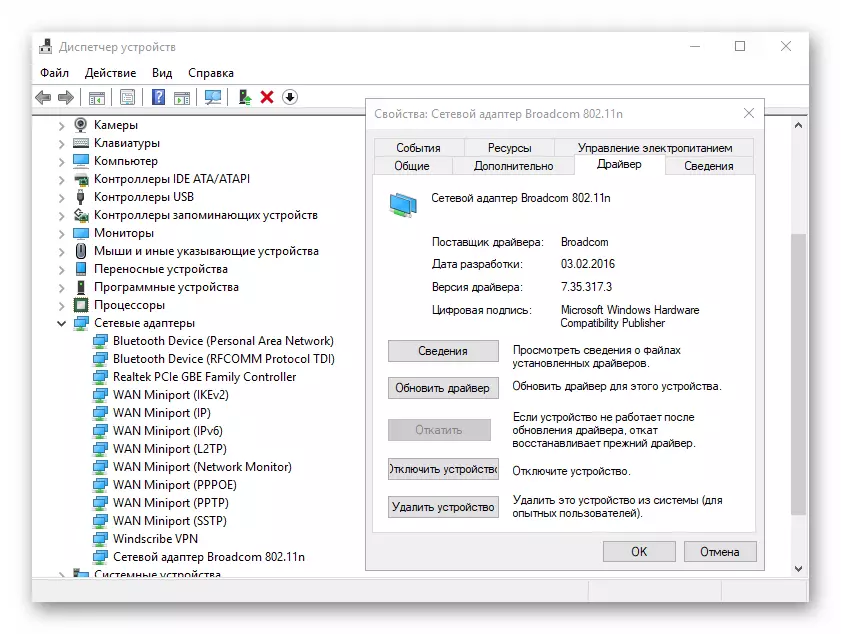
Căutarea poate fi făcută fie pe resursa oficială a producătorului de componente, fie pe site-ul web al creatorului plăcii dvs. de bază, dacă modelul său este cunoscut în mod fiabil. Dacă utilizați un laptop, cel mai convenabil mod de a găsi toate driverele într-un singur loc - deschideți pagina potrivită a dispozitivului de pe portalul producătorului său direct.
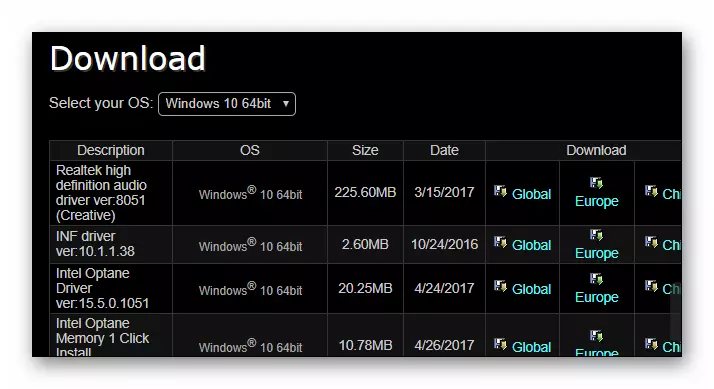
Desigur, nu este necesar să căutați fiecare șofer pe o resursă web specială. Ar trebui să se facă numai dacă apar problemele în dispozitiv.
Metoda 4: Utilități terțe părți
Există o opinie că programele speciale care produc automate de căutare și instalarea actualizărilor tuturor driverelor din sistem - cea mai bună soluție pentru începători. Cu toate acestea, nu este deloc. Mai mult, situația este înrădăcinată contrariul: acest tip de software este un instrument bun numai în mâinile unui utilizator avansat.
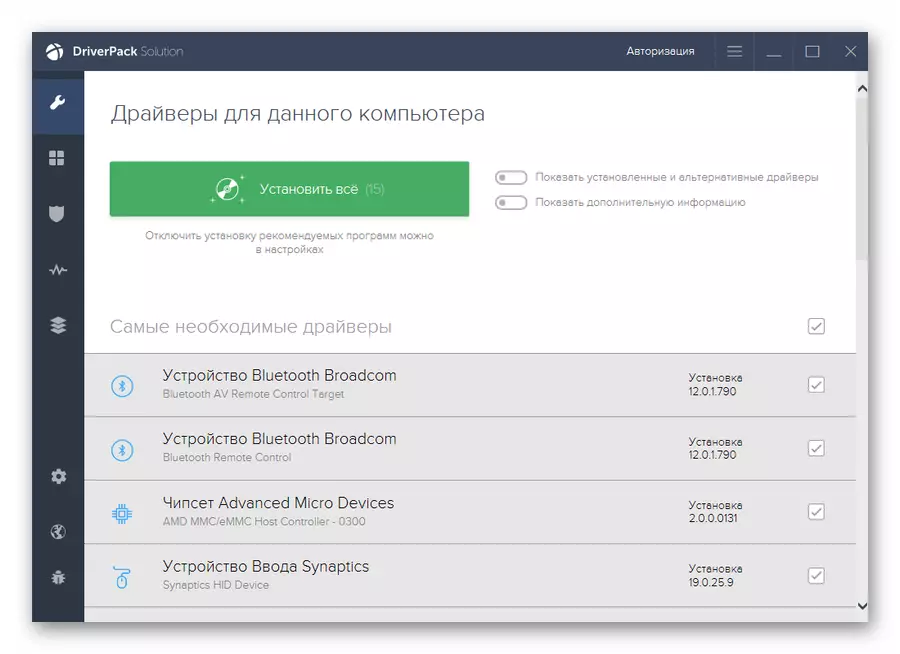
Faptul este că aproape toate astfel de utilități propun să instaleze actualizările driverului chiar și pentru acele dispozitive care funcționează perfect și fără eșecuri. În cel mai bun caz, dacă nu știți ce instalați, efectul va fi nesemnificativ sau nu deloc, iar în cel mai rău caz - echipamentul se va opri corect și bine dacă se va întoarce să se întoarcă la versiunea anterioară a software-ului.
Cu toate acestea, este imposibil să numim un astfel de software complet inutil. Foarte des în bazele de date ale acestui tip de programe, puteți găsi drivere pentru dispozitive destul de învechite și, prin urmare, să-și îmbunătățească activitatea.
Citiți mai multe: Cele mai bune programe pentru instalarea driverelor
Ca rezultat, observăm că utilizarea metodelor descrise mai sus va trebui să fie destul de rară. În majoritatea cazurilor, Windows 10 găsește independent și stabilește driverele cele mai potrivite. Dar din nou, trebuie să vă amintiți: modul în care funcționează computerul, inclusiv de la dvs., deci aveți grijă când descărcați și instalați ceva pe dispozitiv.
